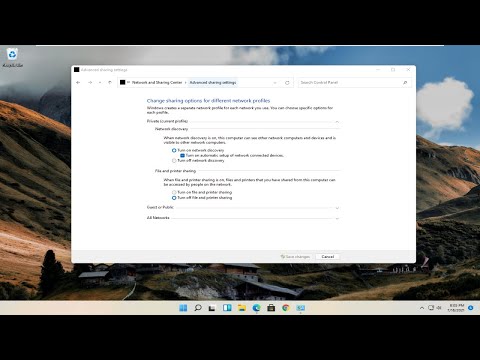การทำความสะอาดแล็ปท็อปไม่จำเป็นต้องเป็นงานที่ยุ่งยากอีกต่อไป คุณสามารถทำได้อย่างรวดเร็วและง่ายดายด้วยลมอัดหนึ่งกระป๋อง ผลิตภัณฑ์เหล่านี้มีราคาไม่แพงและมีจำหน่ายทั่วไปตามร้านคอมพิวเตอร์หรือสำนักงาน ปลอดภัยสำหรับคอมพิวเตอร์ของคุณ ตราบใดที่คุณรักษากระป๋องให้อยู่ในมุมที่ถูกต้อง และอย่าฉีดสเปรย์เข้าไปใกล้กว่า 1 นิ้ว (2.5 ซม.) จากส่วนประกอบภายใน รับกระป๋องและคุณสามารถทำความสะอาดแล็ปท็อปทั้งหมดของคุณในเวลาไม่นาน!
ขั้นตอน
วิธีที่ 1 จาก 2: การทำความสะอาดภายนอกของแล็ปท็อป

ขั้นตอนที่ 1. เก็บกระป๋องให้ห่างจากแล็ปท็อป 1–3 นิ้ว (2.5–7.6 ซม.)
อากาศอัดอาจทำให้ชิ้นส่วนพลาสติกขนาดเล็กบนแล็ปท็อปเสียหายได้ อย่าฉีดเข้าไปใกล้เกิน 1–3 นิ้ว (2.5–7.6 ซม.) เพื่อไม่ให้ชิ้นส่วนที่บอบบางกว่าโดนระเบิดโดยตรง
ให้กระป๋องทำมุมด้านขวาขึ้นขณะฉีดพ่น หากคว่ำกระป๋อง อาจพ่นโฟมเย็นออกซึ่งจะทำให้คอมพิวเตอร์เสียหายได้

ขั้นตอนที่ 2 ฉีดสเปรย์ฉีดอย่างรวดเร็วเข้าไปในช่องระบายอากาศด้านข้างทั้งหมดที่ด้านล่างของแล็ปท็อป
เริ่มต้นด้วยการปิดแล็ปท็อปและพลิกกลับเพื่อให้จุดด้านล่างขึ้น นำกระป๋องสเปรย์และเปิดแต่ละช่องที่ด้านล่างอย่างรวดเร็วเพื่อระเบิดฝุ่นและขยะที่ก่อตัวขึ้น
ช่องระบายอากาศเหล่านี้มีหน้าที่ในการรักษาความเย็นของแล็ปท็อป การสะสมของฝุ่นอาจทำให้เกิดความร้อนสูงเกินไป ดังนั้นคอมพิวเตอร์ของคุณควรทำงานได้อย่างราบรื่นมากขึ้นเมื่อกำจัดฝุ่นทั้งหมด

ขั้นตอนที่ 3 ทำความสะอาดพอร์ต USB และการชาร์จทั้งหมด
ช่องเปิดเหล่านี้อยู่ด้านข้างของแล็ปท็อป และอาจมีบางช่องที่ขอบด้านหลังด้วย ฉีดสเปรย์บางๆ ลงในพอร์ตทุกพอร์ตบนแล็ปท็อปเพื่อล้างมันออก
ฝุ่นในพอร์ตอาจทำให้เกิดปัญหาในการเชื่อมต่อ ดังนั้นอุปกรณ์ภายนอกควรทำงานได้อย่างราบรื่นยิ่งขึ้นโดยกำจัดฝุ่นออก

ขั้นตอนที่ 4 เปิดแล็ปท็อปแล้วเอียงด้านหน้าลงที่มุมประมาณ 75 องศา
ยกหน้าจอขึ้นแล้วเปิดขึ้นมากกว่าครึ่งทางเล็กน้อย เพื่อให้คุณสามารถเข้าถึงแป้นพิมพ์ได้อย่างง่ายดาย จากนั้นเอียงแล็ปท็อปลงโดยให้ขอบด้านหน้าชี้ไปที่พื้น การเอียงนี้มีความสำคัญ ดังนั้นฝุ่นที่คุณเป่าออกไปจะไม่ไปตกตะกอนในจุดที่ต่างออกไป
- คุณสามารถพลิกแล็ปท็อปไปด้านข้างและได้เอฟเฟกต์แบบเดียวกัน
- ตรวจสอบให้แน่ใจว่าคุณกำลังทำงานบนพื้นผิวที่เรียบและกว้างในกรณีที่คุณสูญเสียการยึดเกาะกับแล็ปท็อป ไม่อยากให้ตกพื้น

ขั้นตอนที่ 5. พ่นคีย์บอร์ดจากบนลงล่างเป็นแถวเท่ากัน
เริ่มต้นที่ด้านใดด้านหนึ่งและวางกระป๋องไว้ที่ด้านบนของแป้นพิมพ์ ฉีดเป็นแถวตรงจากบนลงล่างเพื่อให้ฝุ่นพัดลงมา ทำงานผ่านแป้นพิมพ์จนกว่าจะถึงอีกด้านหนึ่ง
คุณสามารถใช้ระเบิดนานกว่าเล็กน้อยสำหรับช่องระบายอากาศ แต่อย่ากดไกปืนค้างไว้เป็นเวลานานมาก ซึ่งอาจพ่นโฟมเย็นที่อาจทำลายคอมพิวเตอร์ได้

ขั้นตอนที่ 6. เป่าลมบนทัชแพดเพื่อล้าง
ฝุ่นบางส่วนอาจเกาะอยู่บนทัชแพดในขณะที่คุณทำความสะอาดแป้นพิมพ์ ฉีดสเปรย์ฉีดเร็วๆ นี้เพื่อเอาออกและทำความสะอาดภายนอกแล็ปท็อปให้เสร็จ
วิธีที่ 2 จาก 2: การปัดฝุ่นส่วนประกอบภายใน

ขั้นตอนที่ 1 ถอดปลั๊กและปิดแล็ปท็อปของคุณ
ตรวจสอบให้แน่ใจเสมอว่าแล็ปท็อปปิดอยู่และถอดปลั๊กออกก่อนเปิดขึ้น มิฉะนั้น คุณอาจช็อกตัวเองและทำให้ชิ้นส่วนภายในเสียหายได้

ขั้นตอนที่ 2 เปิดแล็ปท็อปเพื่อแสดงเมนบอร์ดและชิ้นส่วนภายในอื่นๆ
ปิดหน้าจอแล้วพลิกกลับหัวกลับหาง ใช้ไขควงและไขสกรูที่ด้านหลังของแล็ปท็อปออก จากนั้นถอดเคสพลาสติกออกเพื่อแสดงส่วนประกอบภายในของแล็ปท็อป
- ทำงานในบริเวณที่ปิดหน้าต่างและไม่มีพัดลมทำงาน ลมพัดฝุ่นเข้าคอมพิวเตอร์ได้มากกว่า
- หากคุณไม่สะดวกที่จะใช้คอมพิวเตอร์หรือเปิดคอมพิวเตอร์ ให้นำไปที่ร้านซ่อมเพื่อทำความสะอาดอย่างมืออาชีพ

ขั้นตอนที่ 3 ถือกระป๋องให้ห่างจากส่วนประกอบอย่างน้อย 3 นิ้ว (7.6 ซม.)
ส่วนประกอบภายในของแล็ปท็อปนั้นบอบบางกว่าภายนอกมาก ดังนั้นควรเก็บให้ห่างจากกระป๋องอย่างปลอดภัย ห้ามฉีดพ่นอากาศให้ใกล้กว่า 3 นิ้ว (7.6 ซม.) เพื่อหลีกเลี่ยงความเสียหาย
และปรับมุมกระป๋องให้อยู่กึ่งกลางจากจุดที่คุณฉีดพ่น การฉีดพ่นที่ส่วนประกอบคอมพิวเตอร์โดยตรงอาจทำให้ฝุ่นฟุ้งกระจาย หรืออย่างน้อยก็ไม่สามารถกำจัดฝุ่นได้เช่นกัน

ขั้นตอนที่ 4. ฉีดสเปรย์ฉีดรอบๆ เมนบอร์ดอย่างรวดเร็วเพื่อขจัดฝุ่น
ฝุ่นสามารถสะสมบนชิปและบอร์ดภายในคอมพิวเตอร์และขัดขวางประสิทธิภาพการทำงาน ฉีดสเปรย์เล็กน้อยรอบๆ ชิ้นส่วนภายในทั้งหมดเพื่อกำจัดฝุ่น อย่าลืมเก็บกระป๋องให้ห่างจากที่ที่คุณฉีด

ขั้นตอนที่ 5. ทำความสะอาดพัดลมที่คุณเห็นเพื่อป้องกันความร้อนสูงเกินไป
พัดลมแล็ปท็อปไม่สามารถหมุนได้เช่นกันหากมีฝุ่นเกาะอยู่ ขณะที่คอมพิวเตอร์เปิดอยู่ ให้ฉีดสเปรย์พัดลมที่คุณเห็นเพื่อให้ทำงานได้อย่างราบรื่น
ใช้นิ้วกดพัดลมค้างไว้หากหมุนขณะฉีดพ่น ใช้แรงกดเบา ๆ เพื่อไม่ให้แตก
เคล็ดลับ
- สำหรับการทำความสะอาดเพิ่มเติม คุณยังสามารถใช้ผ้าไมโครไฟเบอร์ชุบแอลกอฮอล์ 1:1 ผสมน้ำและน้ำ แล้วเช็ดหน้าจอและแป้นพิมพ์ ตรวจสอบให้แน่ใจว่าผ้าไม่หยดของเหลวลงบนคอมพิวเตอร์
- โฟมที่ออกมาในขณะที่กระป๋องหันด้านขวาขึ้น อาจหมายความว่าเกือบหมดขวดแล้ว หากระป๋องใหม่ถ้าคุณเห็นโฟมพ่นออกมา
คำเตือน
- ห้ามสูดดมควันจากกระป๋องสเปรย์ ให้แขนกระป๋องอยู่ห่างจากใบหน้าของคุณขณะฉีดพ่น
- หันกระป๋องให้หงายขึ้นขณะฉีดพ่น หากคุณพลิกกระป๋องคว่ำ มันจะพ่นโฟมเย็น ๆ ที่อาจสร้างความเสียหายให้กับคอมพิวเตอร์ได้ หลีกเลี่ยงสิ่งนี้โดยฉีดพ่นเฉพาะกระป๋องในขณะที่ตั้งมุมตรง